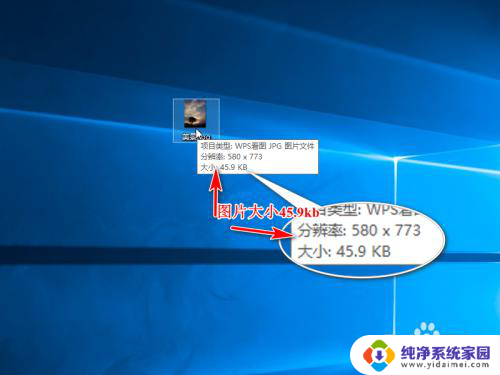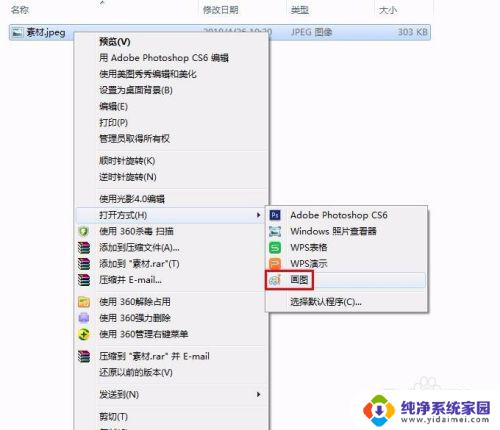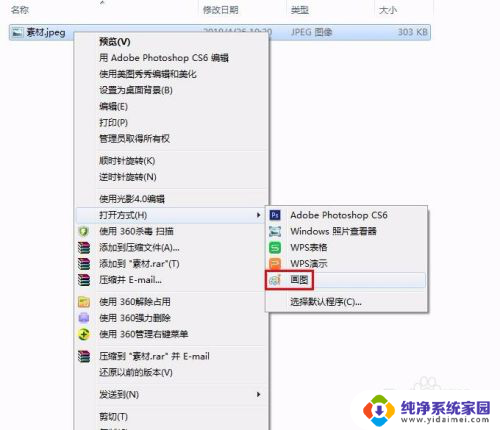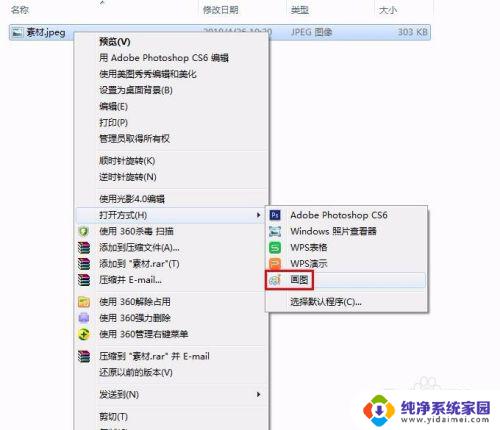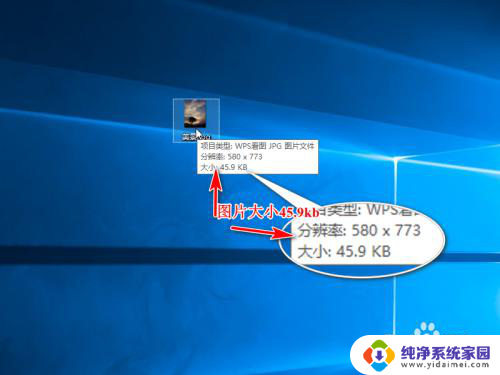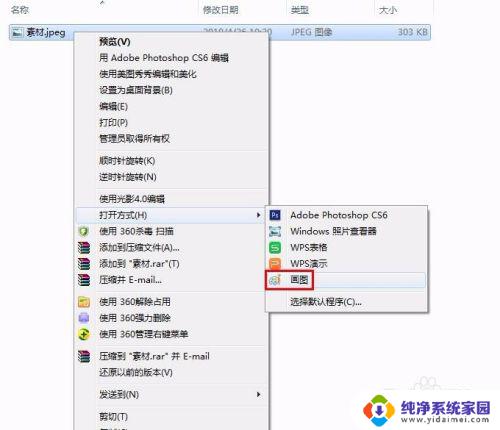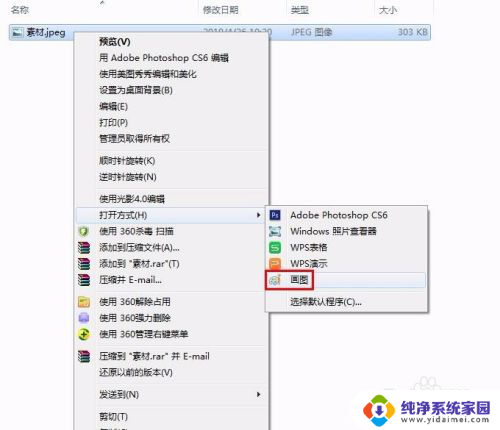如何改变照片的kb大小 如何调整图片大小kb
更新时间:2023-10-20 09:50:01作者:xiaoliu
在现如今的数字化时代,照片已成为我们记录生活的重要方式,有时我们可能会遇到一些问题,比如照片占用的存储空间过大,难以分享或保存。为了解决这一问题,我们需要学会如何改变照片的KB大小,以及如何调整图片的大小。通过掌握这些技巧,我们可以轻松地调整照片的大小,适应不同的需求,无论是在社交媒体平台上分享,还是在电子邮件中发送。接下来我们将讨论一些简单的方法,帮助您有效地改变照片的KB大小,让您更好地管理您的照片库。
具体步骤:
1.第一步:选中需要改变大小的图片,单击鼠标右键。打开方式选择“画图”,红色线框标记的就是当前图片的大小。
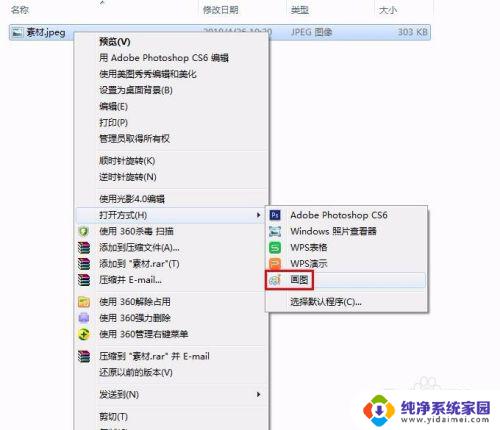

2.第二步:在工具栏中单击“重新调整大小”按钮。
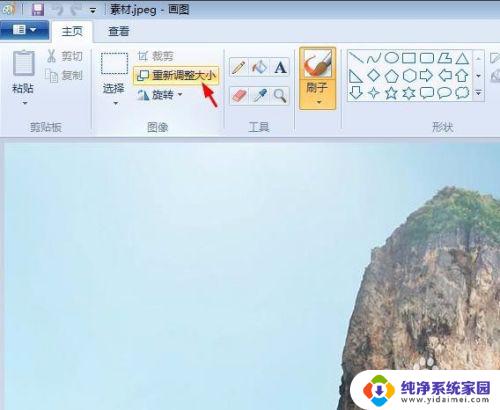
3.第三步:如下图所示,弹出“调整大小和扭曲”对话框。可以通过“百分比”和“像素”两种方式调整图片大小。
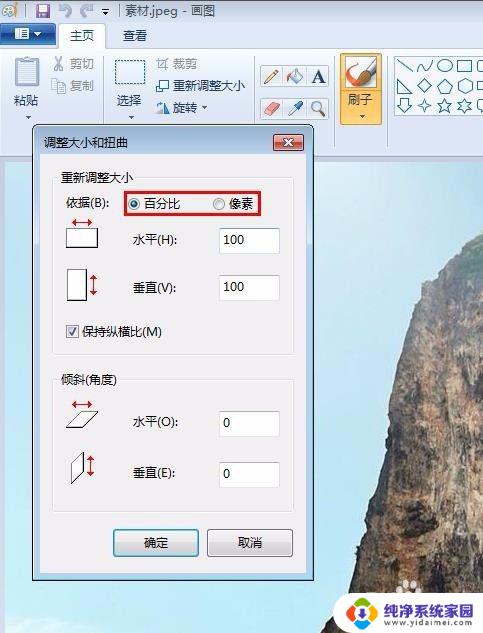
4.第四步:我们选择像素,输入要设置的水平和垂直数值。单击“确定”按钮。
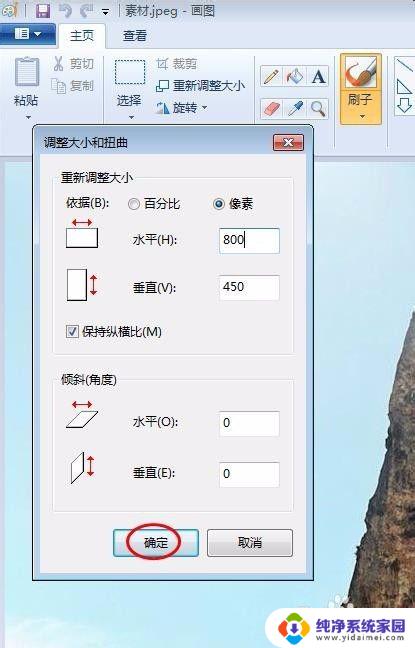
5.第五步:单击左上角“保存”按钮,图片kb就变小了。
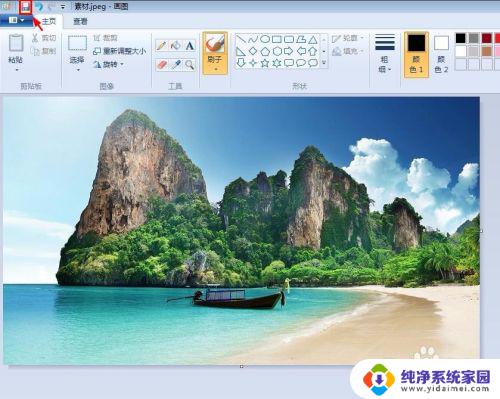
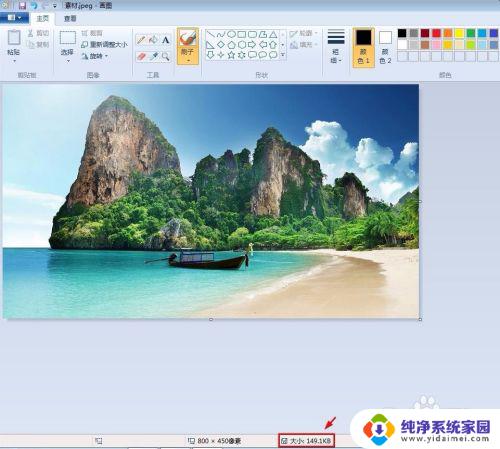
以上是如何改变照片的kb大小的全部内容,如果您遇到相同问题,可以参考本文中介绍的步骤进行修复,希望对大家有所帮助。